お部屋探しの際、「インターネット無料」の物件はやはり魅力。光回線を自分で契約しても毎月3,000~5,000円程度はかかります。年間にすると36,000~60,000円!?旅行が行けちゃう金額ですね。物件のインターネット契約によっても通信速度に違いがありますが、最近ではスマホで動画を観たりする方が多いのでインターネットが無料というのは心強いです。
でも、インターネット無料でも引越ししたらどうすればいいのでしょうか?インターネットやパソコンなどIT系は不得意だったり、ITという単語だけで苦手意識があったり。でも大丈夫、要点さえ押さえれば簡単に理解できるので慌てる心配はご無用!
ここでは、インターネット無料物件など「自分で設定しないといけない」を前提にお話しします。
|
<目次> |
wi-fiって何?
パソコンやテレビ、スマホ、タブレット、ゲーム機、プリンターなどを無線で接続する技術の事。無線LANとも呼びます。
最近では、無料Wi-Fiスポットが増えてきていて、利用しているひとも多く大容量の動画などを見るときは、特に便利ですね。Wi-Fiに接続していないとスマホ・タブレットの通信料が高額に!なんてことも。
引っ越したらネットはつながる?
新居の引越しの日程が決まり、色々な手続きが済んで一安心。ふと、「引越し先の物件はインターネット無料だけど引越ししたらすぐつながるのかなぁ」なんて思った人もいるんじゃないでしょうか?
その答えは「No」です。
インターネットにつなぐためには、いくら無料でも「設定」をしなくてはつながりません。 まず、引越し前に不動産屋さんに引越し先のインターネット環境の確認をしておりましょう。
(最近では、コンセント部にwi-fiルーター内臓のものが出てきていますが、このタイプはセキュリティキーを入力すればすぐ使用出来ます。セキュリティキーは、暗号キーやWEPキーなどで表示されているものもあります。)
不動産屋さんに確認すると、「自分でルーターを用意してください」と言われることが多いです。
これが、わからない人には「ルーターって言われても・・・」ですよね。

ではどうすれば?
Wi-Fiルーター(無線LANルーター)を購入して自分で設置しないとダメなんです!
Wi-Fiルーターは、家電店で販売しています。大型家電店は、種類も多く色々売っていますので自分に合ったものが購入出来ます。
ルーターって?
そもそもルーターって言われても、詳しくない人にとっては難しい専門用語です。そのルーターというのは「異なるネットワーク同士を相互接続するネットワーク機器」・・・うーん、いまいちわかりませんね。
超簡単に言うと、「いろんな機器を接続してインターネットできる装置」です。
外から来たネット回線(ここではこう呼ぶことにします)はルーターでパソコンやプリンターなどのIPアドレスを割り振り接続できるようにします。賢い装置ですね。
タイプも色々ですが、今回はWi-Fi機能がついている「Wi-Fiルーター(無線LANルーター)」です。


これでないとスマホやタブレットは接続できません。
通信規格というものがある
Wi-Fiルーターのカタログでよく目にする「IEEE802.11」は無線の国際的な標準規格のこと。
IEEE802.11a
IEEE802.11b
IEEE802.11g
IEEE802.11n
IEEE802.11ac
の5種類があります。それぞれ後ろをとって 11n とか 11ac と略されます。 この違いは、利用する周波数帯と最大通信速度。
現在の主流は、「11n」と「11ac」です。
| 規格 | 周波数 | 特徴 |
| 11b | 2.4GHz | ・通信速度が遅く、電波干渉を受けやすい。 ・通信距離が長く、障害物に強い。 ・屋外でも利用できる。 |
| 11g | 2.4GHz | |
| 11n | 2.4GHz | |
| 5GHz | ・通信速度が速く、電波干渉を受けにくい。 ・通信距離が短く、障害物に弱い。 ・屋外では利用できない。 |
|
| 11a | 5GHz | |
| 11ac | 5GHz |
2.4GHzと5GHz の特徴
周波数は高くなるにつれ通信速度が速くなりますが、通信距離は短くなります。
2.4GHzは、通信速度は遅いが、通信距離が長く障害物にも強い。(電子レンジやBluetoothなど色んなものに使われており電波の干渉を受けやすい)
5GHzは、通信速度は速いが、通信距離は短く障害物に弱い。(電波の干渉は受けにくい)
わかりやすく車で例えると...

排気量の少ないエコカー(2.4GHz)は、スピードは遅いけど燃費が良いので移動できる距離が長い。
ゆっくりなので障害物を避けられる!
ただ、ゆっくり行くので色んなお店に寄り道。止まったり動いたり色んなものに干渉されます。

大排気量のスポーツカー(5GHz)は、スピードは速いけど燃費が悪いので移動できる距離は短い。
スピードが速いので、障害物があっても急に曲がれない!
ただ、速いので周りのものには目もくれず一直線!色んなものに干渉されない。オープンカーは雨が降ると濡れるので屋外で使えない。
こんな感じにに覚えておくと「2.4GHz、5GHzってどっちがどっちだっけ?」ってなっても思い出しやすいですね。
障害物のないワンルームなどは5GHzが適していて、広いオフィスや一戸建てなど障害物のある建物は2.4GHzが適していることがわかります。
5GHzと2.4GHzは速度にどれだけ違いがあるか
5GHzと2.4GHzの速度はどれだけ違うのか?
これにはWi-Fi環境によって多少変わりますがおおよその結果がこれ!
| 周波数 | 下り | 上り |
| 2.4GHz | 約50Mbps | 約50Mbps |
| 5GHz | 約200Mbps | 約400Mbps |
これだけ見ても5GHzが爆速だということがわかります。しかし、普通にネットをしているのであれば遅さも感じずどちらも支障なくネットが使えるはずです。大容量のデータをダウンロードするとか動画をアップするなどに関しては差が出るところですので、そういった作業をする人は気にしておいて損はないですね。
Wi-Fiに接続すると
Wi-Fiに接続すると同じ機器で、AやGがありますが(※11a、11gのa g表記ではありません)
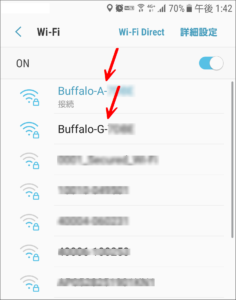
A・・5GHz(11ac)
G・・2.4GHz(11n)
ルーターに近ければ迷わずA!
障害物があったり違う部屋のときはGを接続してみましょう。 ただ、接続時にWi-Fiの電波の強い方を選んだ方が良い場合があるので、どちらか試してみてください。
Wi-Fiルーターの性能や違いはあるの?
さて、Wi-Fiの事が何となく?わかったけど、実際Wi-Fiルーターを選ぶのに「どれを選んでいいのか」わかりませんね。Wi-Fiルーターと一言で言っても性能や機能、そして価格もピンキリ。部屋の数や条件によって必要とされる性能や機能が違うので自分に合ったものを選びましょう!
Wi-Fiルーターを選ぶポイント
①人数、部屋の大きさや間取りに合わせたものを選ぶ
使用する人数、部屋の大きさや間取りに合わせて選びましょう。広い間取りに対応しているもの・アンテナの多いものほど高価になります。アンテナが多いからと言って部屋の隅に置いておくと電波が届かない・・・なんてこともあるので注意が必要。
使用する人数が多かったりする場合は、高性能のものを選んだ方が良いでしょう。
②目的に合わせたものを選ぶ
使用内容によって必要なルーターの性能は異なります。
メールやSNSなどだけに使うなら安価なルーターでも構いませんが、オンラインゲームや動画鑑賞など安定した通信速度が必要な使用では、高品質で性能の良い機器を選びましょう。
※アンテナ数によって最大転送速度が違う
アンテナが多い方が高速に通信出来ます。「MIMO」「MU-MIMO」という技術がありますが、これは複数のアンテナを同時に使い高速に通信出来る仕組みで、MIMOは一度に通信出来るのは1台のみ、MU-MIMOは同時に複数台の通信が可能です。
Wi-Fiルーターの箱に「〇台同時通信可能!」とか書いてあるのがMU-MIMOですね。こちらを選んだ方が良いでしょう。
おすすめメーカー



Wi-Fiルーターでもメーカーは様々ありますが、その中でもおすすめのメーカーをご紹介。
・BUFFALO
PC周辺機器では有名なBUFFALO。USBメモリやモバイルバッテリーなど様々な製品があります。 ネットワーク初心者から上級者まで幅広くカバー出来る種類の製品があり「迷ったらBUFFALO」と言われるようにかなりのシェアを誇ります。
・ELECOM
ELECOMもBUFFALOと同じくPC周辺機器では有名なメーカー。ELECOM製のキーボードを使ったことがある人も多いのでは。
・NEC
パソコンだけやモバイル端末など通信機器は得意分野のメーカー。
用途別ルーターのタイプ

<一人暮らしのワンルームなど>
動画もゲームも快適な2×2以上のモデルがおすすめ(アンテナ2本など)
接続台数が多くなく広さもさほど広くないのでこちらがおすすめ。(コスパ◎)
3,000~10,000円程度

<ファミリーなどのPC台数と部屋数が多い物件>
広さと接続台数の多さをカバー。3×3以上のモデルがおすすめ(アンテナ3本など)
5,000~12,000円程度

<3階建て戸建や4LDKマンションなど>
8名まで対応。2.4GHzと5GHzを同時に発信できるデュアルバンド対応など、SNSやゲームなどデータ使用量の高低に合わせて使い分け、質の高い安定した通信環境を提供できるモデルなどがあります。
15,000円程度~

<出張や旅行で最適な小型Wi-Fiルーター>
旅行や出張などにも持っていける手のひらサイズのルーター。ワンルーム程度をカバー出来ます。外出して使用する頻度が多いユーザーのため、PSK暗号化機能を搭載し、セキュリティを大幅強化しています。
3,000~10,000円程度
ルーターを購入したら
さて、Wi-Fiルーターを購入したら早速接続してみましょう。
説明書通りにLANケーブルをつないだらスマホやタブレットでWi-FiをON!
するとWi-Fi画面でつないだ機器名が出てきますのでAもしくはGを選んで
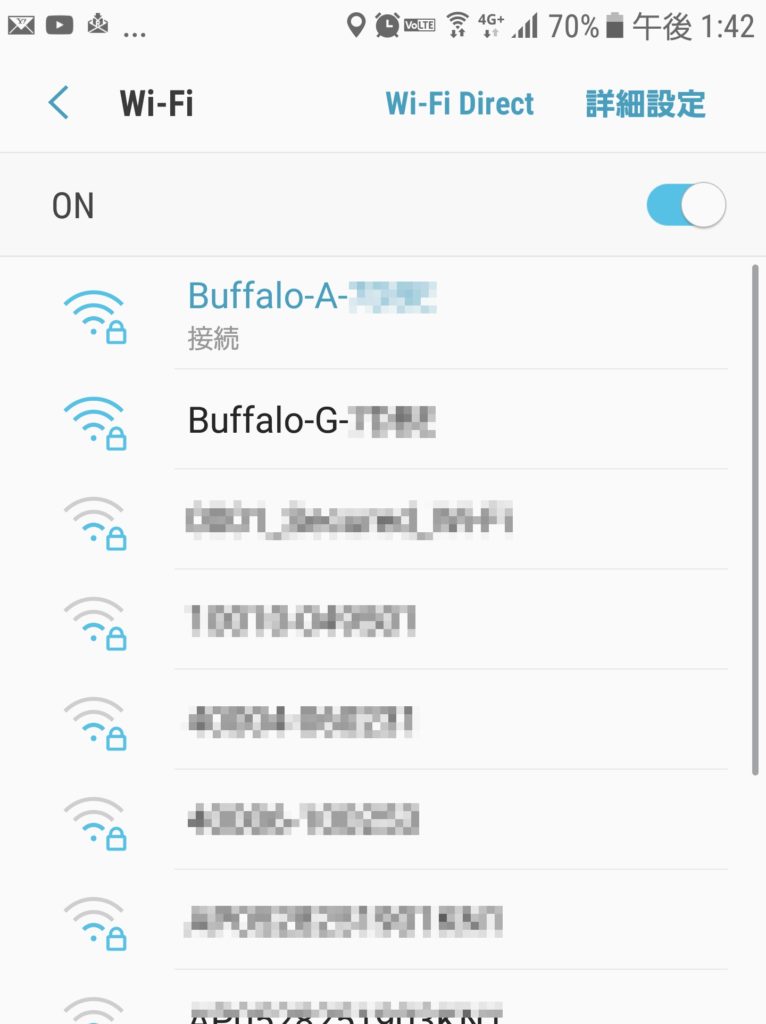
パスワード(暗号化キー・セキュリティキー)を入れて接続完了です。
パスワード(暗号化キー・セキュリティキー)は、Wi-Fiルーターの後面か底面に記載されていますのでご安心を!
Wi-Fiルーターのまとめ
いかがだったでしょうか?今までわからず使っていた!なんて人もいるんじゃないでしょうか?それもそのはず。こういうことって誰も教えてくれません。いや、教えられないんです。知らないから・・・何となく使ってるだけなんです。
詳しい人が周りに居ればいいですが、分からないときは店員さんに聞くしかないですよね。でも店頭でいちいち「Wi-Fiとは」「通信規格がこうで・・」など教えてはくれません。「この製品はこうで、こちらはこうで・・」と商品の事を言われるだけ言われて頭パニック!ですね。家電店に行く前にこの記事を参考にしていただければ少しは安心かと思います。
くれぐれもWi-Fi機能搭載のルーターを購入してくださいね。「あっ!Wi-Fiついてないルーターだった!」なんてことにならないように・・・。
自分に合ったWi-Fiルーターを選びましょう。















コメントを残す
コメントを投稿するにはログインしてください。